In diesem Tutorial zeige ich dir, wie du mithilfe von Corel PaintShop Pro eine ansprechende Bildkomposition erstellen kannst. Dabei gehen wir nicht nur auf grundlegende Funktionen ein, sondern erweitern dein Wissen um zusätzliche Gestaltungselemente wie Formen und Texte. Dieser vierte Teil der Reihe bietet dir praktische Anleitungen, um deine künstlerischen Fähigkeiten auf das nächste Level zu heben.
Wichtigste Erkenntnisse
- Helligkeit und Kontrast gezielt anpassen, um stimmungsvolle Effekte zu schaffen.
- Verwendung von Masken, um spezifische Bereiche des Bildes zu bearbeiten.
- Integration von Text in deine Komposition und Anpassung der Textgestaltung.
- Anwendung von Ebeneneffekten, um deinen Bildern mehr Tiefe und Dimension zu verleihen.
Schritt-für-Schritt-Anleitung
Beginne mit deiner Komposition, indem du die vorhandene Farbpalette analysierst. Hierbei schauen wir uns zuerst den Felsen im Vordergrund an, der noch etwas blass wirkt. Um den Effekt zu verstärken, fügen wir eine Anpassungsebene hinzu. Eine interessante Option hierfür sind die Niveaus. Öffne die Niveausanpassung und konzentriere dich darauf, die Helligkeits- und Kontrastwerte zu regulieren. Ziehe die Regler nach deinen Wünschen an.
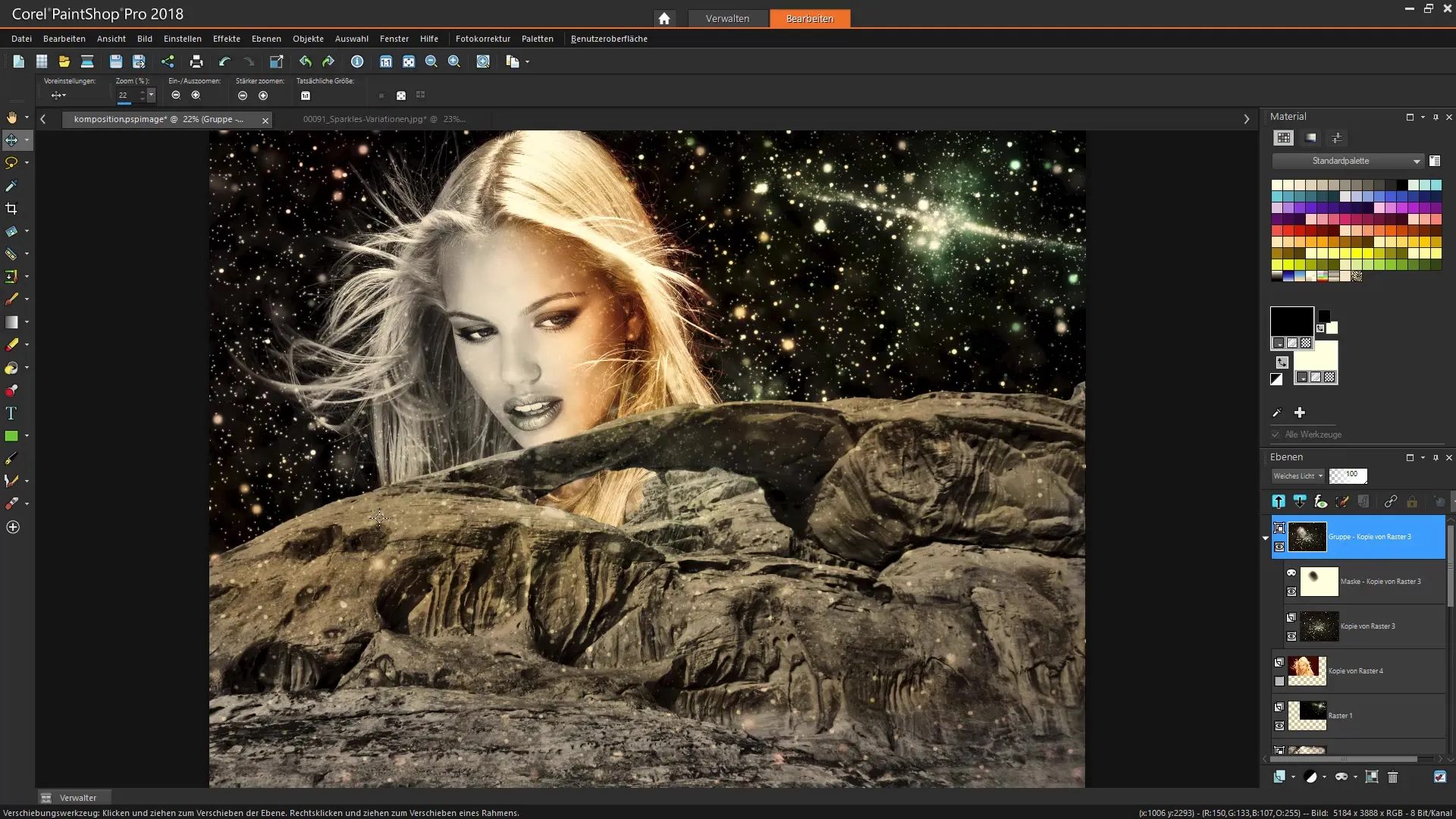
Um den gewünschten dunkleren Effekt zu erzielen, gehe zunächst einige Schritte bei der Berechnung und Schau dir die Änderungen deines Bildes an. Stelle sicher, dass die Mitteltöne ebenfalls angehoben oder gesenkt werden, um den gesamten Eindruck zu verbessern. Für den Felsen kannst du noch die Glitzereffekte verstärken, damit mehr Details sichtbar werden.
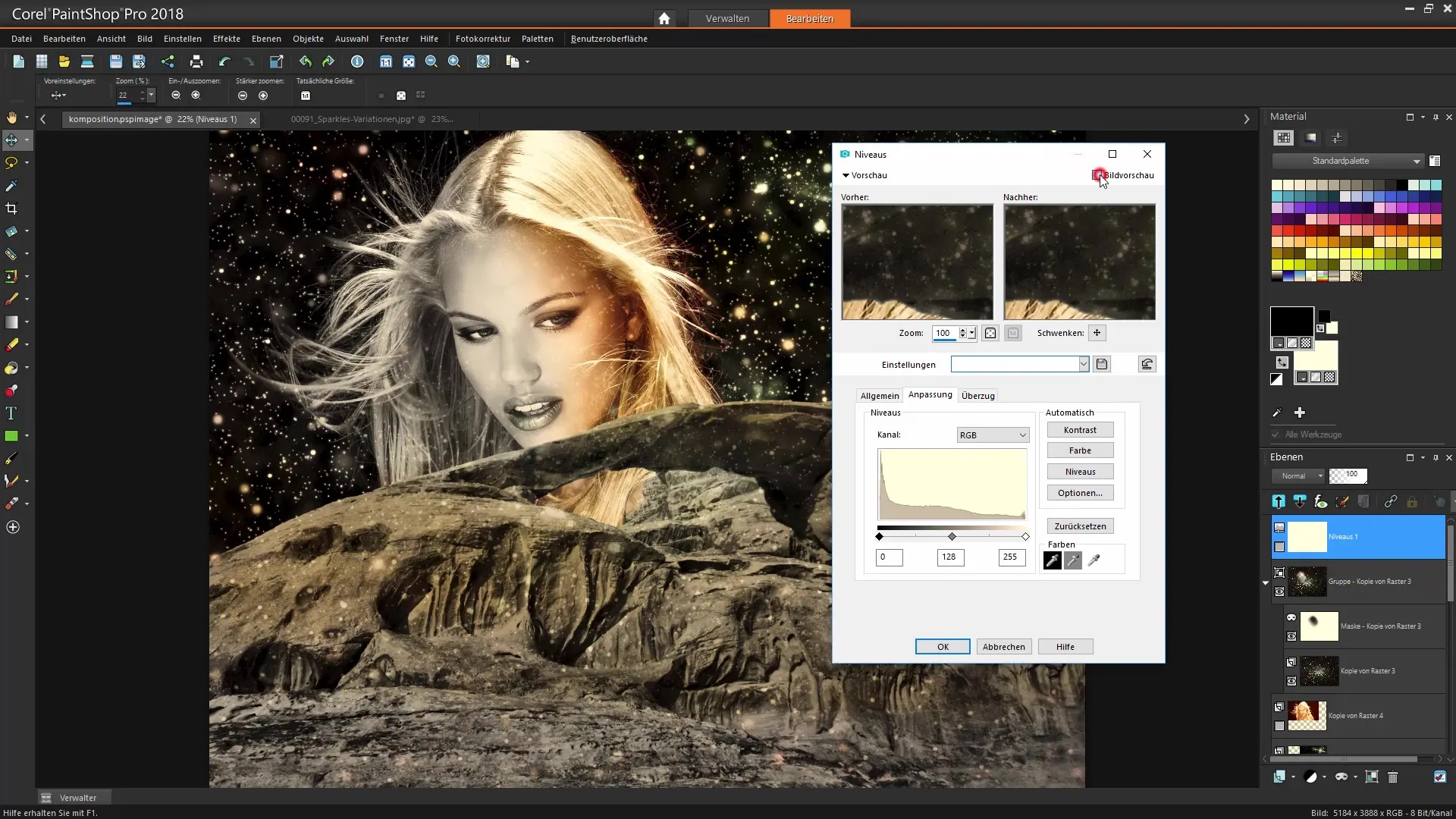
Gehe nun zur Maske dieser Anpassungsebene. Mit dem Pinsel-Werkzeug kannst du Bereiche markieren, die nicht betroffen sein sollen. Wähle einen Pinsel mit geringer Härte und passe die Deckkraft an, um sanfte Übergänge zu schaffen. Mal vorsichtig über den Felsen, wodurch dieser klarer und weniger düster wirkt. Achte darauf, dass kritische Bereiche, wie das Gesicht oben, nicht zu stark abgedunkelt werden.
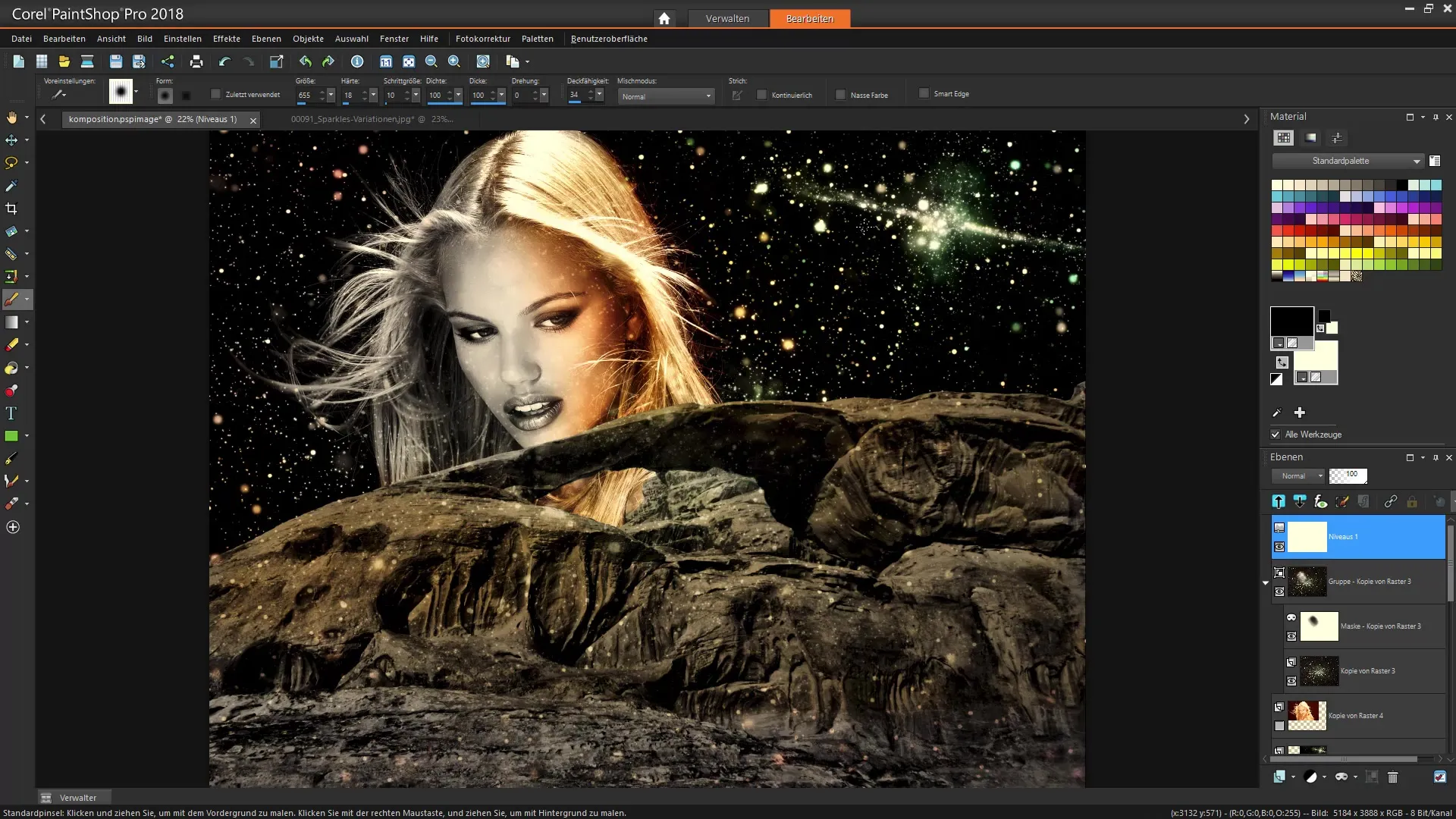
Sobald du mit der Bearbeitung zufrieden bist, drücke OK, um die Änderungen zu bestätigen. Um das Licht Gefühl zu steigern, kannst du eine weitere Ebene mit Lichtpunkten hinzufügen. Dupliziere die Niveauebene und ziehe sie nach unten in die Ebenenreihenfolge, sodass die schönen Glitzereffekte in der oberen Ebene sichtbar bleiben.
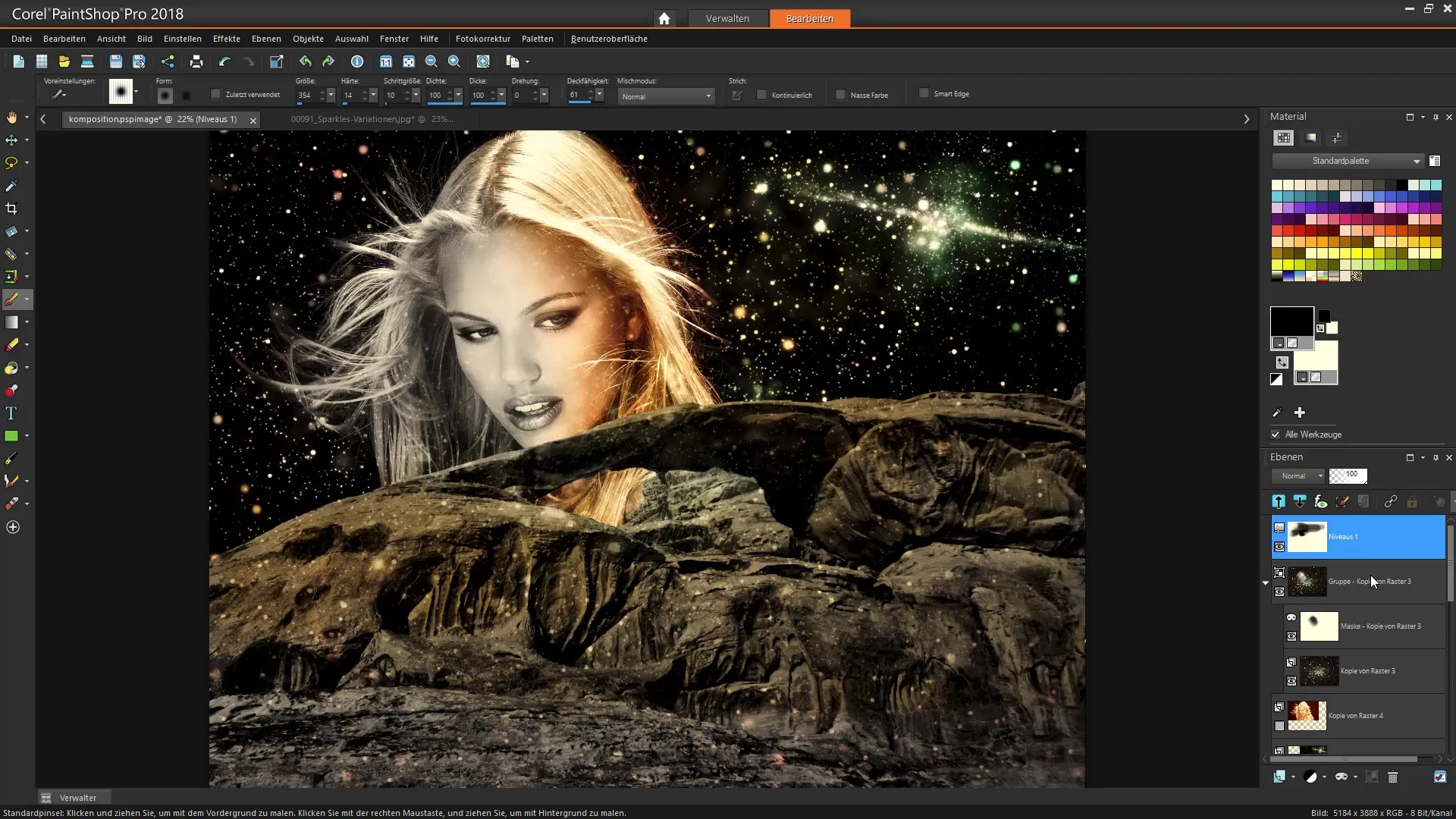
Jetzt, da wir die Farbanpassungen vorgenommen haben, lasse uns auf den Text übergehen. Nutze das Formen-Werkzeug, um eine Ellipsenform zu zeichnen, die als Rahmen für den Text dient. Innerhalb dieser Form werden wir kreativ. Aktiviere das Textwerkzeug und beginne, deinen Text in der gewünschten Art zu gestalten. Du kannst wählen, ob der Text entlang des Kreises platziert werden soll.
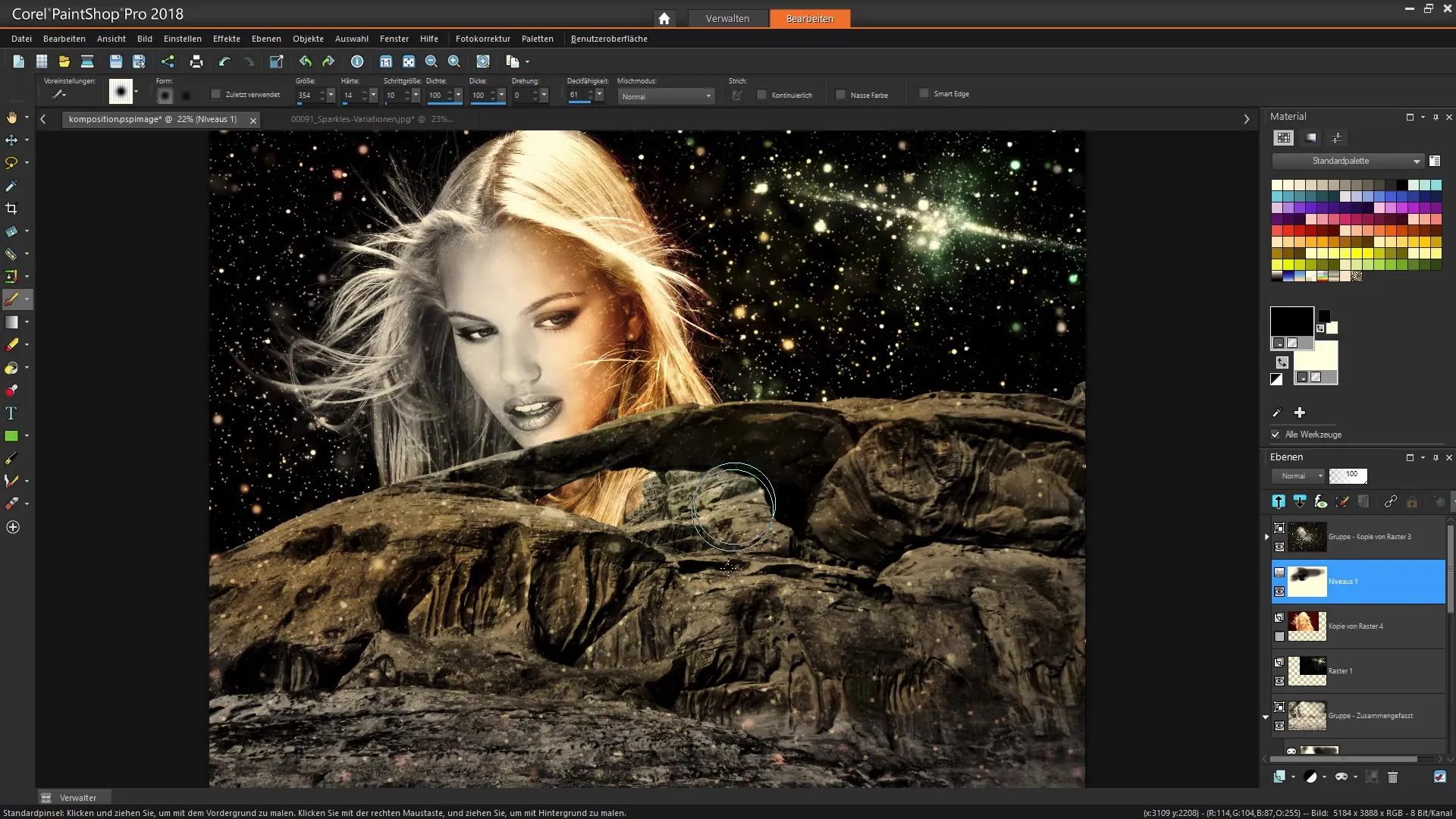
Um den Text runder erscheinen zu lassen, passe die Schriftgröße an und platziere sie entsprechend. Spiele mit der Drehung und Positionierung des Textes, bis du zur gewünschten Form gelangst. Achte darauf, dass die Fläche des Kreises keine Füllfarbe hat, damit der Text klar hervortritt.
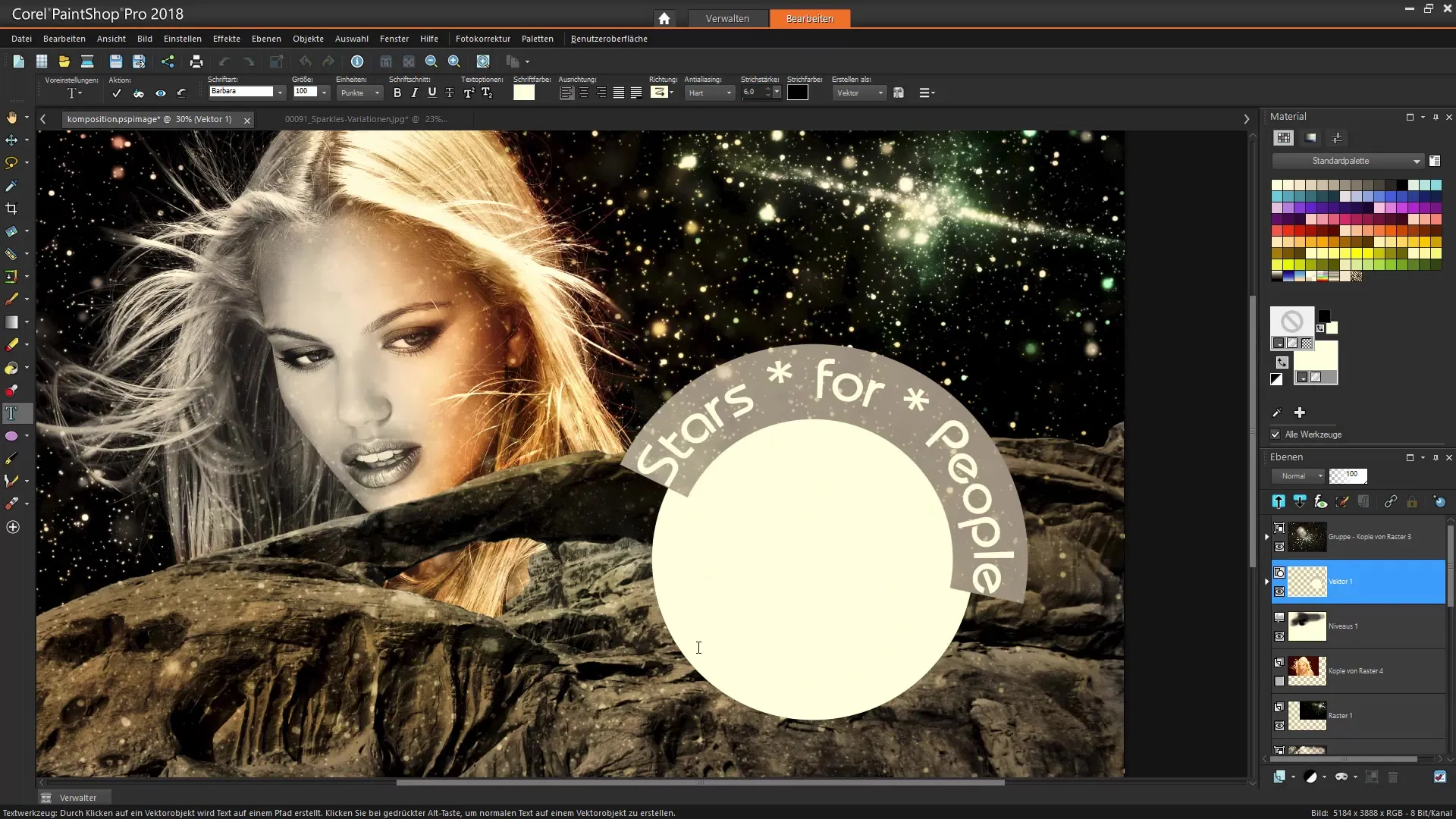
Wenn du die Basis für deinen Text hast, gehe zu den Textoptionen und gestalte diesen weiter. Hier kannst du die Strichstärke oder die Linienstile sowie Verläufe definieren. Es ist eine gute Praxis, die Schriftarten und -größen zu variieren, um visuelles Interesse zu erzeugen.
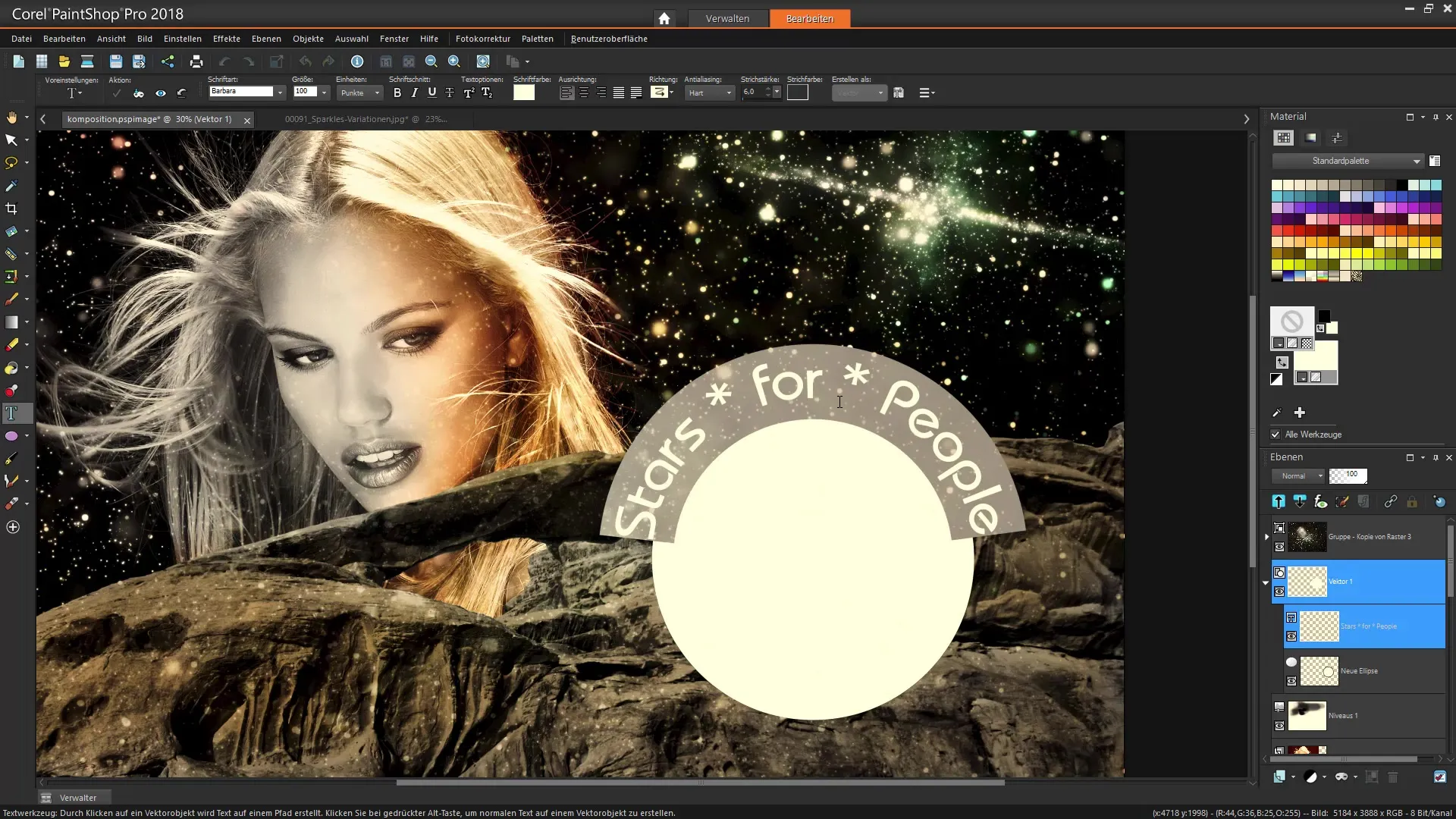
Betrachte nun die gesamte Komposition. Möchtest du noch Schattierungen hinzufügen? Doppelklicke auf die Textebene und wähle die gewünschten Ebeneneffekte aus. Verwende Schlagschatten, um dem Text mehr Tiefe zu verleihen und dass dieser sich vom Hintergrund abhebt.
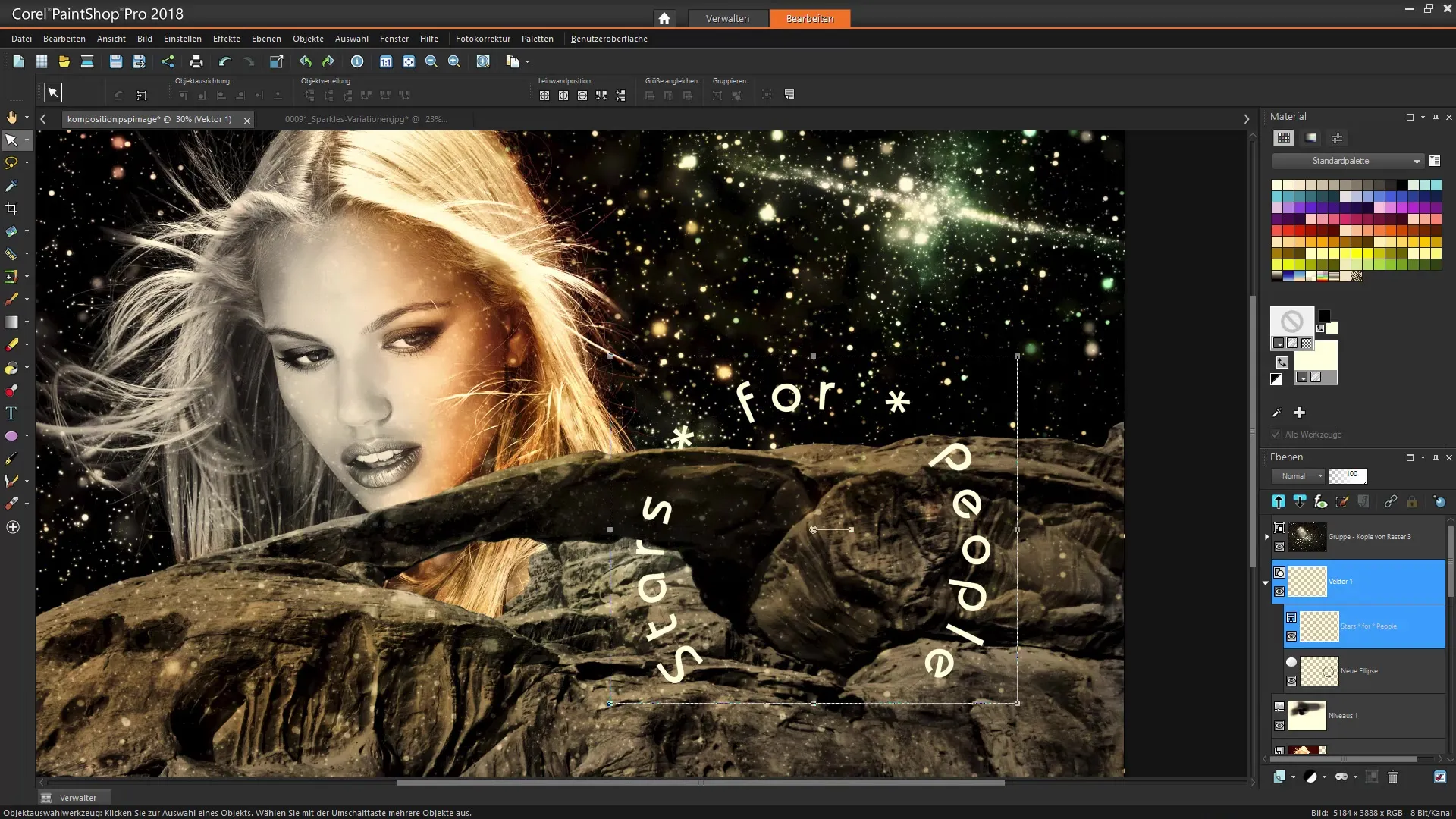
Spiele mit den Einstellungen der Schatten und beobachte die Veränderungen live auf dem Bild. Daneben gibt es Effekte wie Reflexionen, die du ebenfalls ausprobieren kannst, um das Gesamtbild weiter zu optimieren.
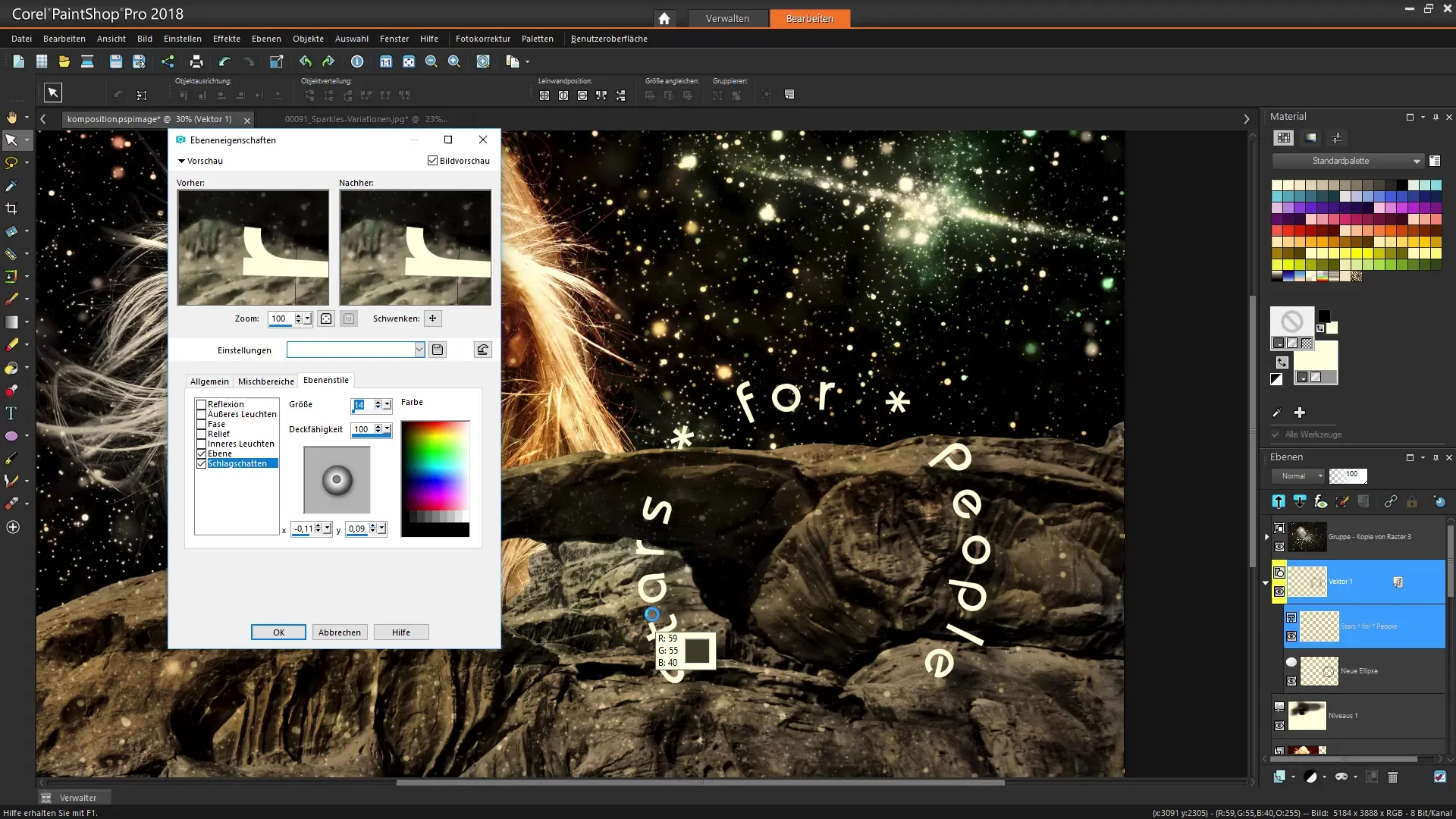
Wenn du mit den Ergebnissen zufrieden bist, schließe dein Projekt ab. Denk daran, regelmäßig Sicherungskopien zu erstellen und in verschiedenen Formaten zu speichern.
Zusammenfassung – Corel PaintShop Pro: Erstelle eine faszinierende Bildkomposition mit Text und Effekten
Du hast erfolgreich gelernt, wie du deine Bilder durch gezielte Anpassungen, Masken und den Einsatz von Text aufwerten kannst. Mit diesen Techniken kannst du nun eigene, individuelle Kompositionen erstellen, die stimmig und ausdrucksstark sind.
FAQ
Was ist die Rolle der Anpassungsebene in PaintShop Pro?Die Anpassungsebene ermöglicht es, Helligkeits- und Kontrastwerte des Bildes gezielt zu verändern, ohne das Originalbild zu verfälschen.
Wie kann ich bestimmte Bereiche aus einer Anpassung ausschließen?Nutze die Maske der Anpassungsebene und male mit dem Pinselwerkzeug über die Bereiche, die nicht bearbeitet werden sollen.
Gibt es Möglichkeiten, Text an Formen auszurichten?Ja, du kannst Text entlang von Formen wie Kreisen und Ellipsen ausrichten, indem du das Textwerkzeug benutzt und die entsprechenden Optionen auswählst.
Wie füge ich Schattierungen oder Effekte zu meinem Text hinzu?Durch Doppelklicken auf die Textebene kannst du die Ebeneneffekte aktivieren und Schlagschatten oder andere Stile hinzufügen, um mehr Dimension zu erzeugen.
Kann ich mit PaintShop Pro Bilder auch im Vektorformat bearbeiten?Ja, PaintShop Pro bietet Werkzeuge zur Bearbeitung und Gestaltung von Vektorgrafiken, die dir zusätzliche kreative Möglichkeiten eröffnen.


